大家好,我是小哈~
本文以 Windows 系统为演示,通过图文的方式,一步一步教你如何在 IDEA 中配置 JDK , Mac / Linux 系统参考着来即可,步骤都差不多的。
在 IDEA 中配置 之前,首先需确保你的机器已经安装好 , 且配置好相关环境变量, 不知道如何配置的小伙伴,可参考小哈另外两篇教程:
- 《 JDK 1.8 安装与配置 》 ;
- 《 JDK 17 安装与配置 》 ;
在 IDEA 中,配置项目的 JDK 版本有两种方式:
-
为当前项目配置 JDK ;
-
全局配置 JDK ;
TIP : 若是使用全局配置,后面导入的项目或者新建的项目都会默认使用这个版本的 JDK。
1、依次点击菜单栏 -> :
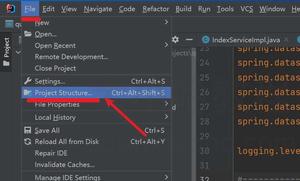 IDEA 配置 JDK 步骤1
IDEA 配置 JDK 步骤1
2、点击 -> -> ,开始添加新的 :
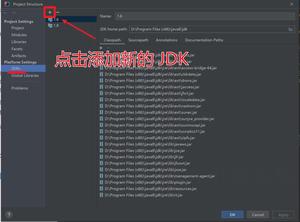 IDEA 点击添加新的 JDK
IDEA 点击添加新的 JDK
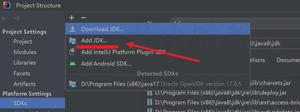
3、选择新的 安装目录,小哈这里新添加的 , 然后点击【OK】按钮:
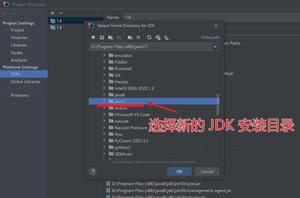 选择新的 JDK 安装目录
选择新的 JDK 安装目录
4、添加 成功后,列表中即可看到新添加的 :
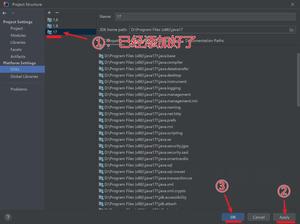 JDK 添加成功
JDK 添加成功
5、点击 Project 菜单,将当前项目的 SDK 版本切换为 17 , 最后,点击 按钮,应用新的设置,即可将当前项目的 版本切换到 17 了:
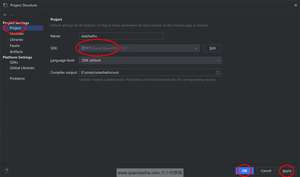 选择当前项目的 JDK 版本
选择当前项目的 JDK 版本
依次点击菜单 File | New Projects Setup | Structure :
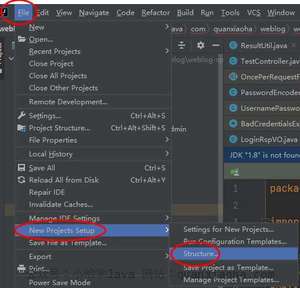 全局配置 JDK
全局配置 JDK
后续的操作步骤和上面一样,这里就不再截图了。设置完成后,新建的项目就会统一默认使用你设置的 版本了。
版权声明:
本文来源网络,所有图片文章版权属于原作者,如有侵权,联系删除。
本文网址:https://www.bianchenghao6.com/java-jiao-cheng/18244.html
